Saisissez rapidement les chiffres et les symboles sur l'iPhone avec ce raccourci

Normalement, le clavier iOS par défaut vous présente l'alphabet. Lorsque vous voulez accéder aux numéros, vous tapez simplement sur la touche "123", puis les chiffres et les symboles apparaissent. Pour revenir aux lettres, vous devez appuyer sur la touche "ABC". Cependant, il existe un moyen plus rapide de taper des chiffres.
Quiconque connaît les appareils Android sait que vous pouvez appuyer sur les lettres du clavier et les maintenir enfoncées pour accéder aux chiffres et aux symboles. Les utilisateurs d'iPhone n'ont pas ce genre de commodité, mais cette petite astuce est presque aussi bonne.
Si vous maintenez enfoncé le bouton numérique au lieu de lâcher, vous pouvez faire glisser votre doigt vers le haut du chiffre ou du symbole souhaité. Quand vous lâchez, les lettres réapparaissent, pas besoin de taper sur la touche "ABC" pour revenir en arrière.
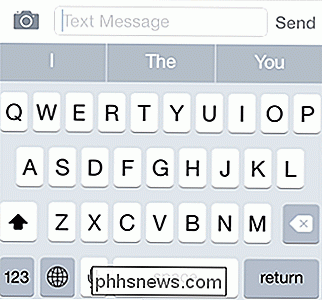
De même, si vous appuyez sur la touche "123", vous remarquerez que la touche Maj se transforme en "# +" = "Key.
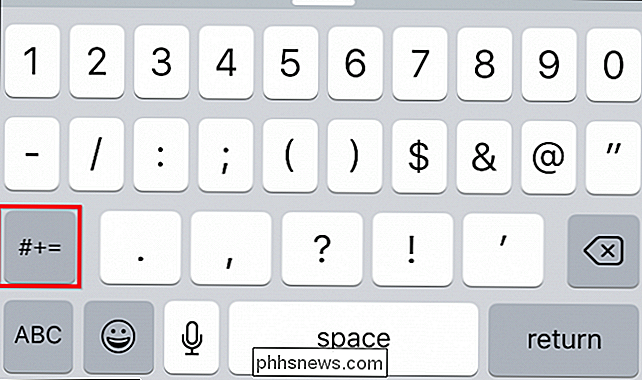
Tout comme avec l'astuce de la touche" 123 ", cela vous permettra de taper et de glisser pour entrer un symbole rapide, puis revenir aux chiffres.
Gardez à l'esprit que pour accéder aux symboles étendus Si vous voulez utiliser les crochets ou le signe dièse, l'écran des nombres doit d'abord être ouvert.
La plupart de ces symboles fonctionnent généralement avec des nombres, La plupart du temps, vous êtes plus susceptible d'utiliser la méthode Hold and Swipe avec des chiffres, mais il est toujours bon de savoir que vous pouvez faire la même chose avec la méthode Hold and Swipe. symboles.

Comment ajouter Dropbox (ou autres services cloud) au menu Envoyer à Windows
Si vous utilisez Dropbox, Google Drive, OneDrive et iCloud Drive pour partager et sauvegarder des fichiers, vous pouvez les ajouter au menu contextuel Envoyer vers dans Windows pour un déplacement plus rapide des fichiers. Nous vous montrerons comment ajouter ces services au menu contextuel Envoyer vers de l'Explorateur de fichiers (ou de l'Explorateur Windows dans Windows 7), afin que vous puissiez envoyer rapidement des fichiers de votre PC à vos comptes de cloud.

Le paysage informatique regorge de fragments vestigiaux de l'histoire du développement informatique. Aujourd'hui, nous jetons un coup d'œil au bouton d'impression et répondons à la question brûlante d'un lecteur: a-t-il jamais imprimé l'écran et, si oui, peut-il l'imprimer à nouveau? Cher How-To Geek, I ' Je suis loin d'être un nerd hardcore ou un historien de l'informatique, alors j'espère que ma question ne me semblera pas dingue.



